Cho đến hiện tại, Facebook chỉ mới hỗ trợ người dùng tính năng thay đổi video ảnh đại diện và video ảnh cover nhưng trong giới hạn album mà ứng dụng cung cấp sẵn. Tuy nhiên, bài viết này mình sẽ hướng dẫn bạn cách dùng video yêu thích đặt làm ảnh bìa trên Facebook chi tiết, được thực hiện bằng thiết bị máy tính với các nền tảng khác nhau.
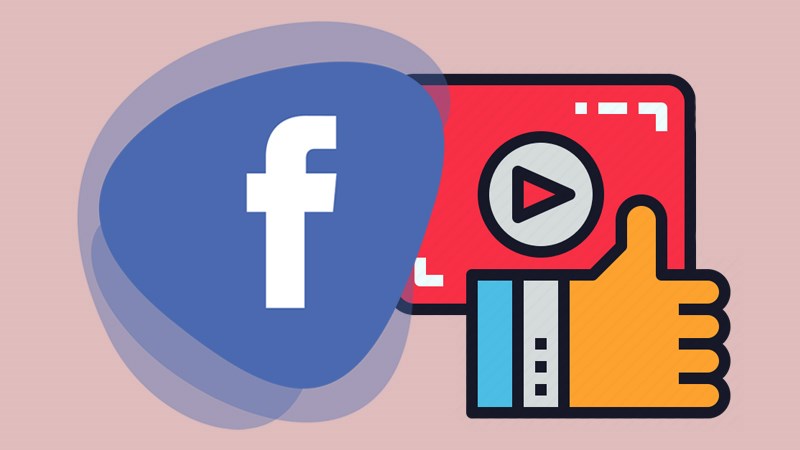
Cách dùng video đặt làm ảnh bìa, ảnh cover trên Facebook
Xem thêm: Dùng video làm ảnh bìa facebook cá nhân
I. Cách dùng video đặt làm ảnh cover
1. Hướng dẫn nhanh
- Tải video muốn dùng làm ảnh bìa lên Facebook cá nhân > Nhấn chọn để mở video đó > Sao chép ID video trên đường link.
- Di chuyển đến ảnh bìa Facebook cá nhân > Nhấn chọn Cập nhật ảnh bìa > Nhấn chọn mục Chọn ảnh nghệ thuật > Nhấn chọn chuột phải vào hình ảnh bất kỳ > Sử dụng tổ hợp phím Ctrl + Shift + C để mở giao diện F12.
- Nhấn chọn chuột phải vào hình ảnh bìa > Xuất hiện dòng ID của ảnh bìa > Thay ID ảnh bìa bằng ID video đã sao chép ban đầu > Nhấn chọn Enter.
- Tắt giao diện F12 > Nhấn chọn lại hình ảnh trước đó > Ảnh bìa được đổi sang video đã tải lên ban đầu > Nhấn chọn Lưu thay đổi để lưu lại video cover.
2. Hướng dẫn chi tiết
Bước 1: Trước hết, bạn cần tải video mà mình muốn dùng làm ảnh bìa lên Facebook cá nhân.
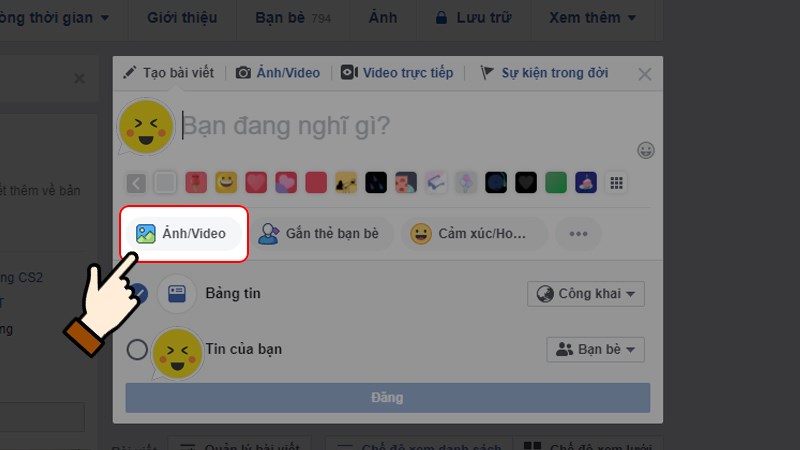
Tải video muốn dùng làm ảnh bìa lên Facebook cá nhân
Bước 2: Sau khi tải lên hoàn tất, bạn nhấn chọn video đó để mở và sao chép ID video trên đường link như hình dưới đây.
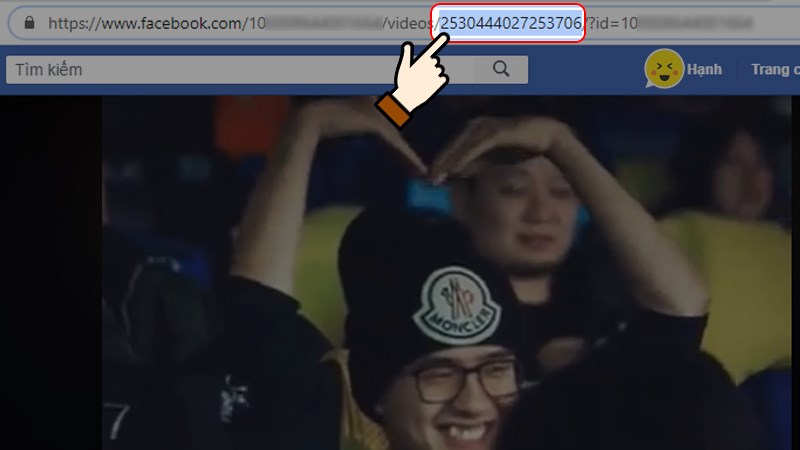
Nhấn chọn video đó để mở và sao chép ID video trên đường link
Bước 3: Sau đó, bạn di chuyển đến ảnh bìa Facebook cá nhân > Nhấn chọn Cập nhật ảnh bìa.
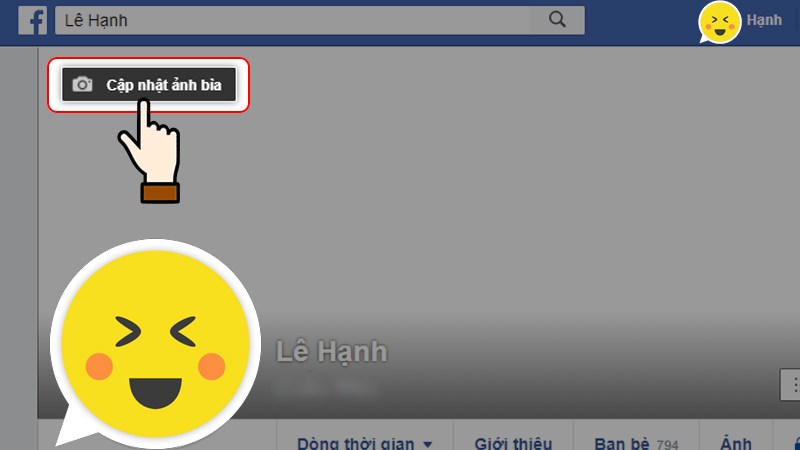
Đọc thêm: 6 cách kiểm tra số tài khoản BIDV khi bị quên nhanh, đơn giản
Nhấn chọn Cập nhật ảnh bìa
Bước 4: Tiếp đến, bạn nhấn chọn mục Chọn ảnh nghệ thuật.
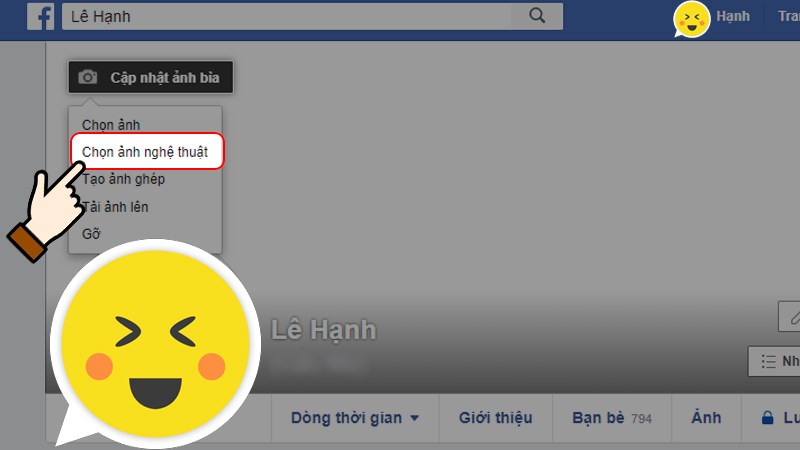
Nhấn chọn mục Chọn ảnh nghệ thuật
Bước 5: Lúc này, bạn sẽ thấy thư viện video có sẵn từ Facebook. Nhấn chọn chuột phải vào hình ảnh bất kỳ > Tiếp theo, sử dụng tổ hợp phím Ctrl + Shift + C để mở giao diện F12.
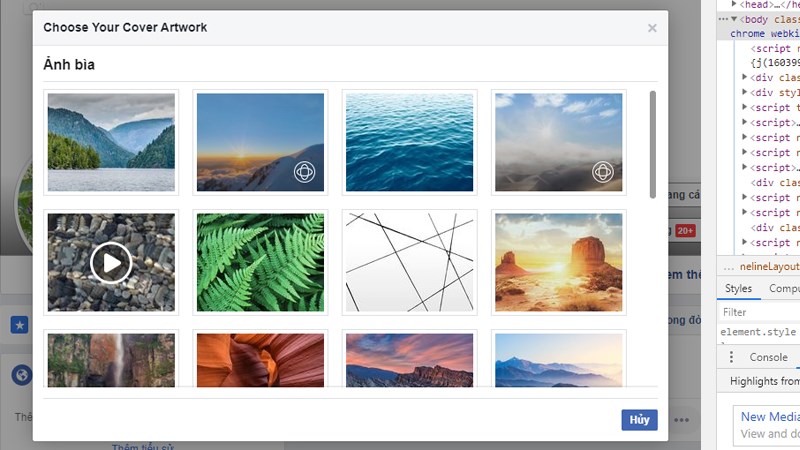
Sử dụng tổ hợp phím Ctrl + Shift + C để mở giao diện F12
Bước 6: Bạn lại nhấn chọn chuột phải vào hình ảnh ban nãy đã chọn > Giao diện F12 sẽ xuất hiện dòng ID của ảnh bìa như hình dưới đây.

Nhấn chọn chuột phải vào hình ảnh ban nãy > Giao diện F12 sẽ xuất hiện dòng ID của ảnh bìa
Bước 7: Lúc này, bạn thay ID ảnh bìa bằng ID video mà mình đã sao chép ban đầu > Nhấn chọn Enter.
Đọc thêm: Cách viết số La Mã trong Word, đánh chỉ mục số la mã
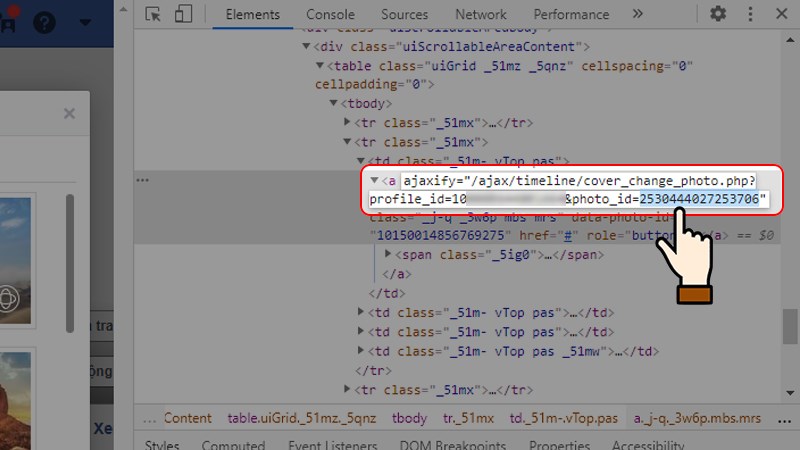
Thay ID ảnh bìa bằng ID video > Nhấn chọn Enter
Bước 8: Tắt giao diện F12 > Nhấn chọn lại hình ảnh mà bạn đã chọn ở Bước 5 và 6.
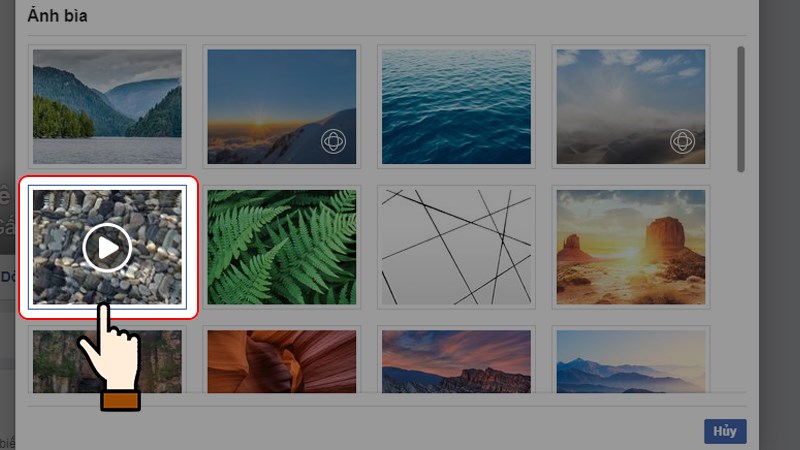
Tắt giao diện F12 > Nhấn chọn lại hình ảnh
Bước 9: Ngay lập tức, bạn sẽ thấy ảnh bìa đã đổi sang video đã tải lên > Nhấn chọn Lưu thay đổi để lưu lại video cover.
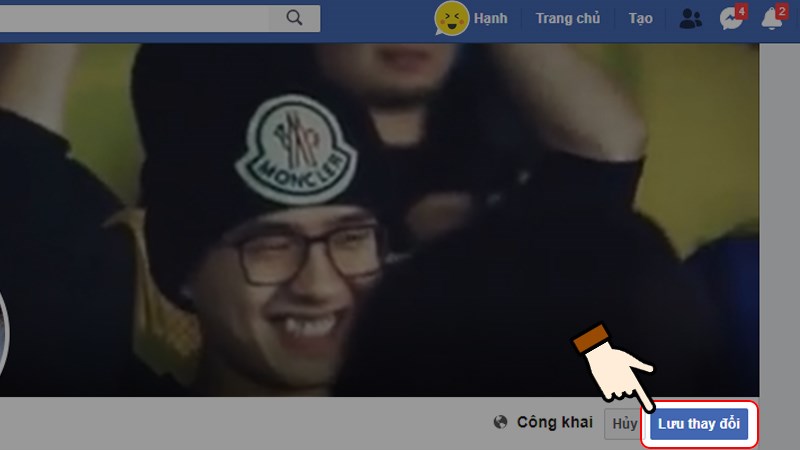
Nhấn chọn Lưu thay đổi để lưu lại video cover
Hy vọng với bài viết chia sẻ của m
Nình, bạn sẽ có thể thực hiện thành công cho mình ngay một chiếc video cover Facebook siêu chất, siêu thú vị. Nếu bạn thắc mắc vấn đề nào khác hãy gửi lại 1 bình luận phía bên dưới để chúng ta cùng thảo luận nhé!
Nguồn tham khảo: https://www.facebook.com/
Tham khảo thêm: TOP 4 Game hay cho iOS miễn phí và hot nhất năm 2021













